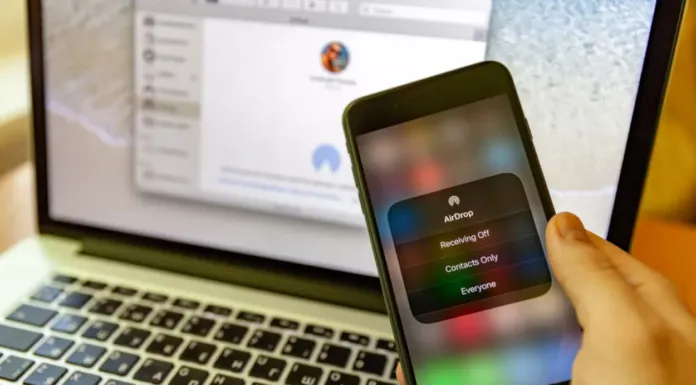AirDrop是苹果的蓝牙数据传输方式。这是一个伟大的功能,它允许你立即将文件,如图像、视频,甚至文件从一个苹果设备传输到另一个。
AirDrop在传输过程中不会降低文件的质量,使其更容易和更快。因此,你可以在不损失质量的情况下传输你的文件,而这有时可能是很重要的。
要使用AirDrop传输文件,发送者必须在他们的屏幕上从附近的可用设备列表中选择一个名字。
然而,如果你不喜欢你的手机的默认名称或只是想想出一个新的名称,你可以在苹果设备设置菜单中轻松地改变你的AirDrop名称。在这篇文章中,我们将向你解释如何做到这一点。
如何改变iPhone上的AirDrop名称
如果你想改变你的苹果设备上的AirDrop名称,你必须遵循这些步骤。
- 首先,打开设置。
- 导航到 “常规“。
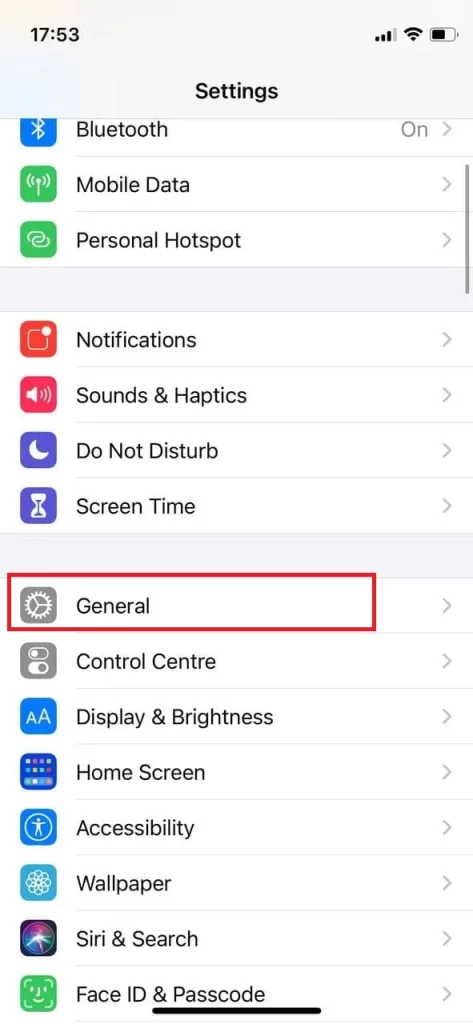
- 选择屏幕上方的 “关于”。
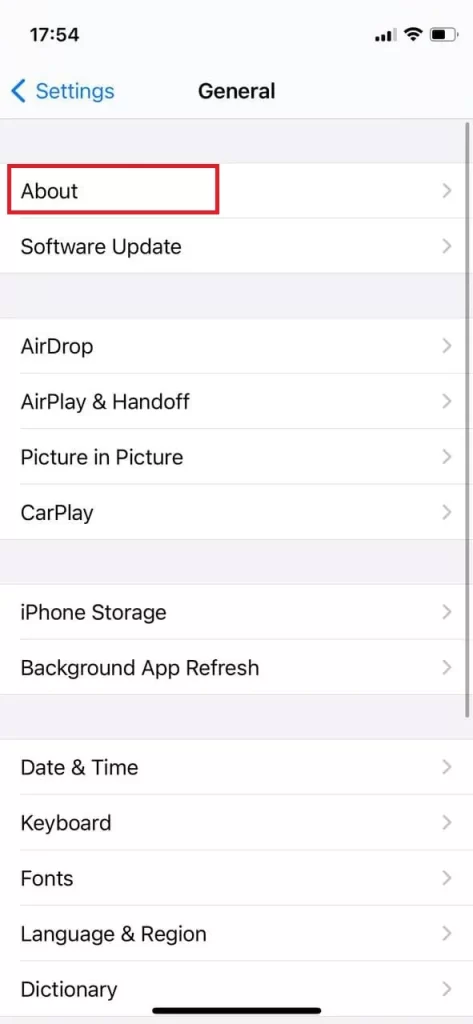
- 点选 “名称“。
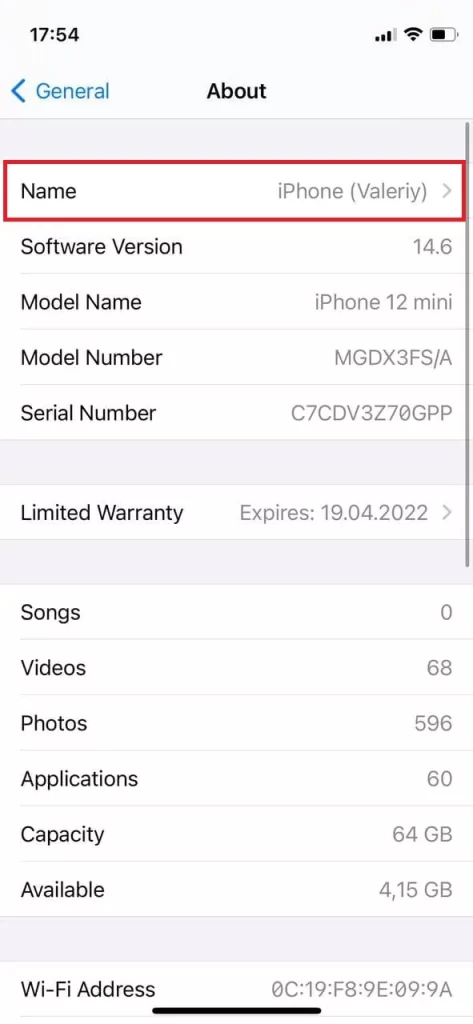
- 输入任何设备名称,并选择 “完成 “来重新命名设备。
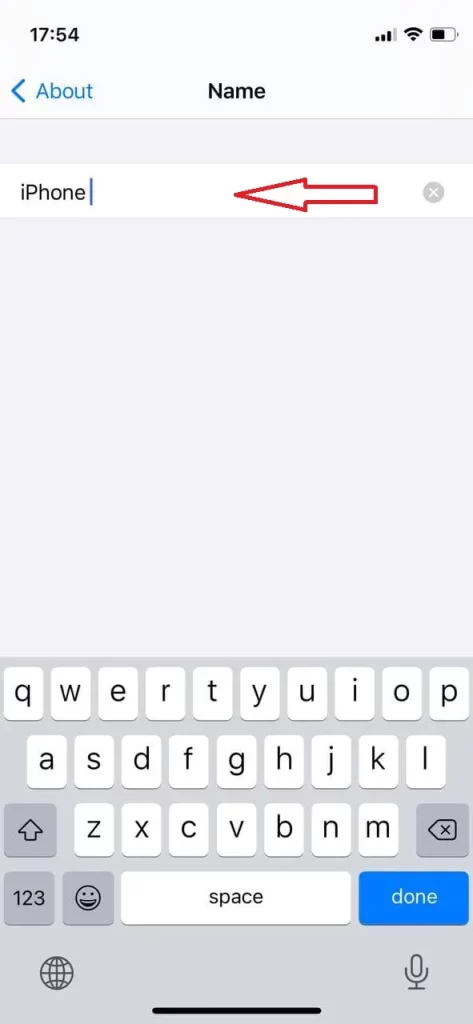
一旦你完成这些步骤,你的苹果设备将被重新命名。另外,你不需要保存新iPhone的名字–它会自动保存。因此,只要点一下后退箭头,就可以回到 “关于 “部分。
如何改变你的iPad的AirDrop名称
如果你想改变你的iPad的AirDrop名称,你应该遵循的步骤,这将是在下面的部分提到。
- 首先,你应该前往设置
- 之后,你应该点击 “常规
- 然后,你应该前往关于
- 接下来,你应该点击名称。
- 要完成这个过程,你应该清除现有的名字,然后填写你想拥有的名字。之后,你应该点击 “完成”。
如何改变你的Mac上的AirDrop名称
新的名称是为了更方便地在两台设备之间共享,因为它更容易识别设备。如果你想改变你的Mac上的AirDrop名称,你应该按照下面一节中提到的提示来做。
- 首先,你应该前往你的Mac的菜单栏。在那里你应该找到并点击苹果图标。
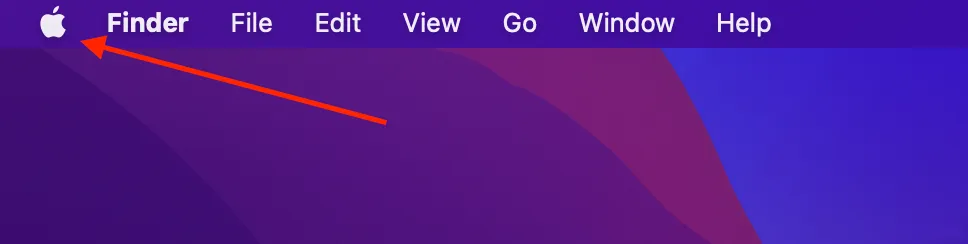
- 之后,你应该点击 “系统偏好”。

- 然后,你应该前往分享。
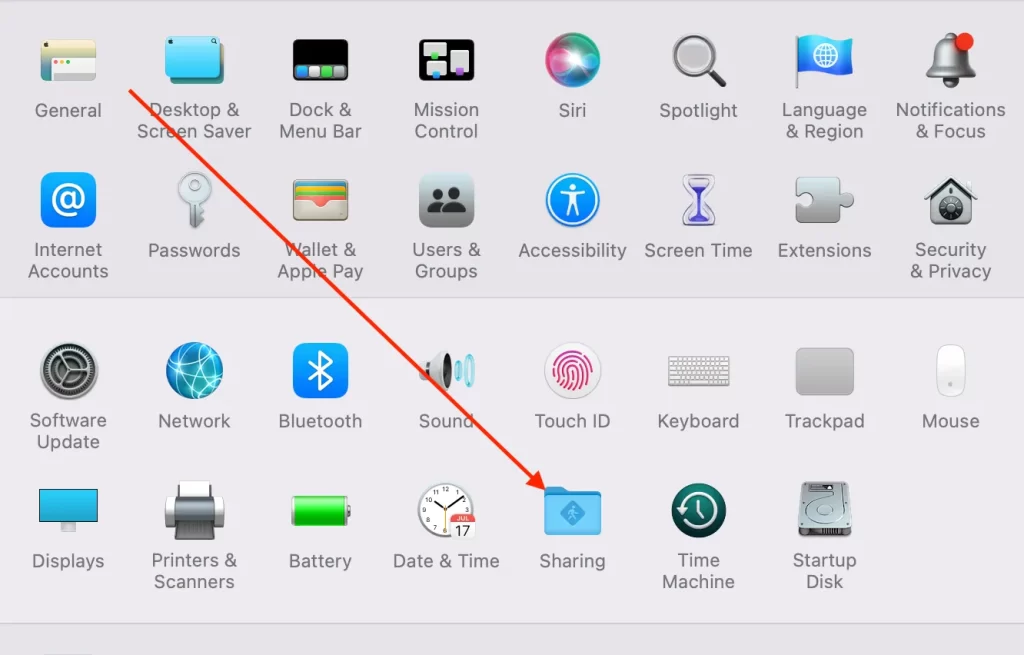
- 接下来,你应该点击挂锁图标,并键入你的密码以授权更改。
- 之后,你应该看一下窗口的顶部,填写一个你想在Mac上拥有的新名字。
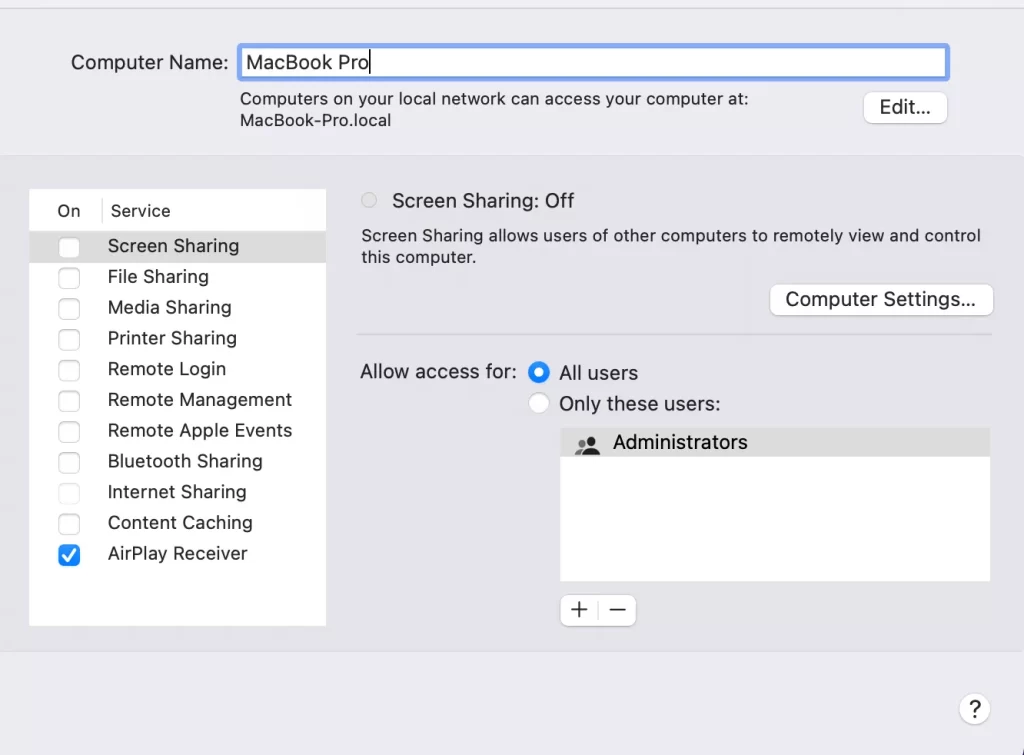
- 要完成这个过程,你应该再次点击挂锁图标来完成更改。
当你改变你的Mac的名字时,它也将改变你的本地网络地址。因此,如果有一些应用程序或设备使用这个地址,你应该确保你也为它们做了更改。
如何改变你的iPod classic、iPod nano或iPod shuffle的名称
如果你想改变你的iPod classic、iPod nano或iPod shuffle的名字,你应该按照下面一节中提到的步骤来做。
- 首先,你应该把你的iPod设备连接到你的电脑。
- 之后,你应该从你的电脑上打开iTunes。
- 然后,你应该找到并点击你的设备。
- 接下来,你会看到你的设备的名称显示在左侧边栏的顶部。点击它。
- 为了完成这个过程,你应该为你的设备填写新的名称,这将用于你的AirDrop,然后你应该点击Enter(返回)。
- 你的设备和iTunes将自动同步起来,所以你为你的iPod选择的新名字现在将显示在你的iPod上。
如果你的AirDrop无法看到其他设备,该怎么办?
如何在iPhone、iPad或iPod touch上修复这个问题。
- 进入控制中心,查看你的AirDrop设置。发送和接收设备都需要登录到iCloud。此外,与发件人的苹果ID相关的电子邮件地址或电话号码必须在你的iOS设备的联系人应用程序中。
- 如果没有显示设备的AirDrop选项,可能需要从 “仅联系人 “改为 “所有人”,以便可以被发现。
- 当你尝试使用AirDrop时,请关闭个人热点。它可以通过进入设置,然后进入收件人的iOS设备的手机来关闭。
如何在Mac上解决这个问题。
- 开启AirDrop
- 通过AirDrop窗口底部的 “允许我被发现 “设置查看。
- 如果你的Mac是2012年或更早的版本,应该在共享Mac的AirDrop窗口或共享表上点选 “没有看到你要找的人?”。之后,你应该点击 “搜索较早的Mac”。
- 如果你的Mac有OS X Mavericks或更早的版本,你应该看看该Mac上的AirDrop窗口是否已打开。
- 确保在接收方Mac的安全和隐私偏好中关闭 “阻止所有传入连接”。
这就是你需要知道的关于苹果设备上的AirDrop的所有情况。